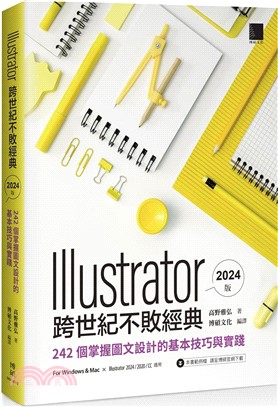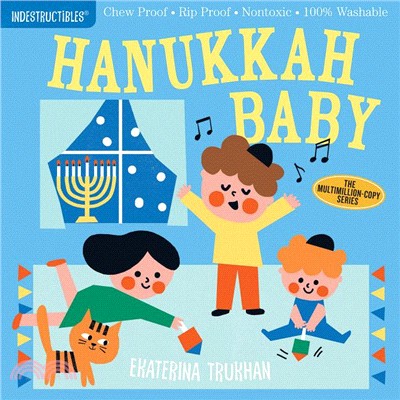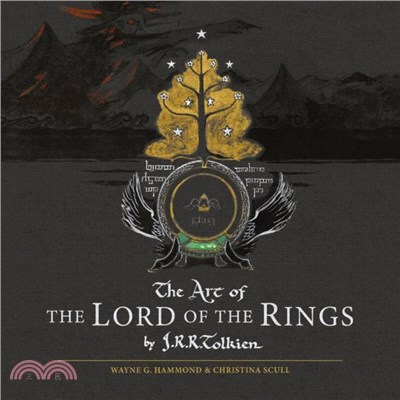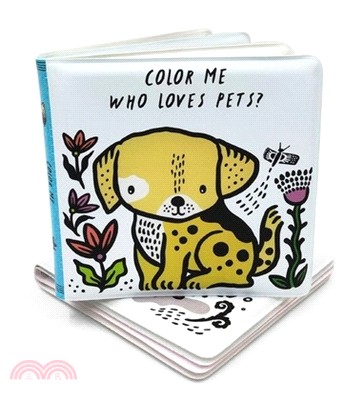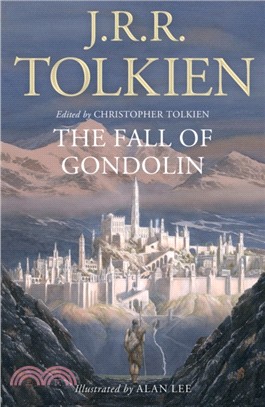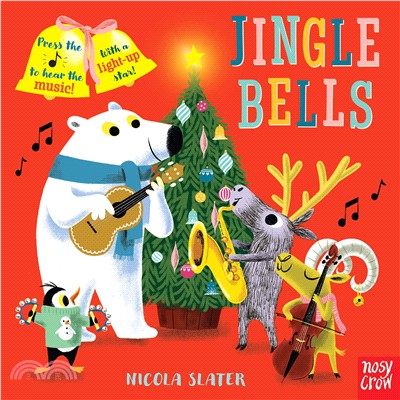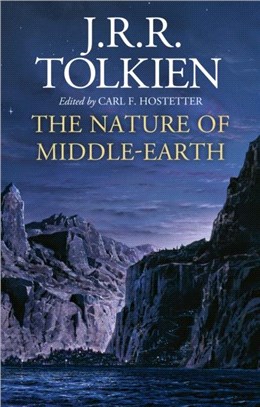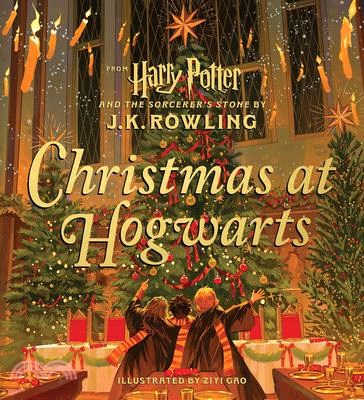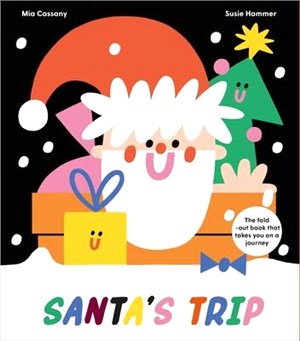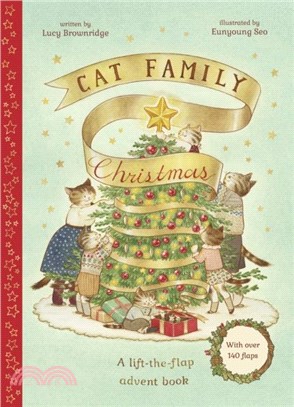商品簡介
作者簡介
目次
相關商品
商品簡介
從「基本必學技巧」到「進階專業技法」
深入解說每個步驟與思考方式,助你熟練掌握 Illustrator!
本書是專為「想要使用 Illustrator 軟體,但是不熟悉操作方法」的讀者所撰寫的書籍。也是一本從常見的使用方法到更上一層的專業技巧,依照學習目的分門別類的速查手册。步驟功能詳盡解說,讓初學者也能得心應手。
❑ 理解本質乃首重之事
除了教導「如何操作」之外,讓各位讀者能夠自行融會貫通應用 Illustrator 軟體也相當重要。因此,本書不但詳細解說步驟,也會另外說明各對話框的項目以及操作理由。
❑ 調整.製作獨具風格的作品
「調整操作內容」為 Illustrator 有效的學習方法之一。第一次不妨按照本書的步驟循序漸進地操作,第二次之後,請藉由調整設定值或形狀,完成各位讀者獨具風格的圖稿。如此一來,絶對能迅速提升自己的程度。
|本書對應版本|
.Illustrator 2024╱2020╱CC 適用
.For Windows & Mac
|下載範例檔|
.本書範例檔請至博碩官網下載
深入解說每個步驟與思考方式,助你熟練掌握 Illustrator!
本書是專為「想要使用 Illustrator 軟體,但是不熟悉操作方法」的讀者所撰寫的書籍。也是一本從常見的使用方法到更上一層的專業技巧,依照學習目的分門別類的速查手册。步驟功能詳盡解說,讓初學者也能得心應手。
❑ 理解本質乃首重之事
除了教導「如何操作」之外,讓各位讀者能夠自行融會貫通應用 Illustrator 軟體也相當重要。因此,本書不但詳細解說步驟,也會另外說明各對話框的項目以及操作理由。
❑ 調整.製作獨具風格的作品
「調整操作內容」為 Illustrator 有效的學習方法之一。第一次不妨按照本書的步驟循序漸進地操作,第二次之後,請藉由調整設定值或形狀,完成各位讀者獨具風格的圖稿。如此一來,絶對能迅速提升自己的程度。
|本書對應版本|
.Illustrator 2024╱2020╱CC 適用
.For Windows & Mac
|下載範例檔|
.本書範例檔請至博碩官網下載
作者簡介
◆ 高野雅弘(TAKANO MASAHIRO)
平面設計師╱藝術總監。HIGHER GROUND 負責人。曾任職於廣告公司,2008 年成立 HIGHER GROUND。以廣告製作為中心,從事 CI、LOGO 設計、宣傳品等各式各樣的設計工作。近年更以藝術總監的身分,負責設計領域相關書籍的內容構成與規劃。
對平面設計及藝術的熱愛更勝於三餐,經常因過度投入設計工作而廢寢忘食。
平面設計師╱藝術總監。HIGHER GROUND 負責人。曾任職於廣告公司,2008 年成立 HIGHER GROUND。以廣告製作為中心,從事 CI、LOGO 設計、宣傳品等各式各樣的設計工作。近年更以藝術總監的身分,負責設計領域相關書籍的內容構成與規劃。
對平面設計及藝術的熱愛更勝於三餐,經常因過度投入設計工作而廢寢忘食。
目次
前言
工具一覽表
面板一覽表
第 1 章 Illustrator的基本操作與設定
001 工具列的基本操作
002 自訂並儲存面板的位置
003 變更面板與畫布的顏色
004 新增文件
005 在新增文件對話框中,設定預設集的詳細資料
006 正確儲存檔案
007 個別儲存包含多個工作區域的檔案
008 儲存成舊版本可以開啟的格式
009 建立 PDF 格式的檔案
010 以 PNG 格式或者 JPG 格式轉存
011 以 Photoshop 格式(*PSD)轉存檔案
012 將檔案轉存為網頁用格式
013 適度處理在舊版本製作的檔案
014 利用 Adobe Stock 範本製作新文件
015 建立原創的範本
016 變更工作區域的大小與設定
017 新增、複製、刪除工作區域
018 編輯多個工作區域的名稱、順序和版面
019 個別轉存工作區域
020 變更文件的色彩模式
021 變更顯示畫面的大小
022 利用﹝放大鏡﹞工具變更顯示畫面的大小
023 變更畫面的顯示範圍
024 切換﹝外框﹞顯示確認路徑狀態
025 登錄檢視的設定
026 顯示、設定尺標
027 建立、刪除參考線
028 將物件轉換成參考線
029 使用格線
030 變更單位
031 變更物件的移動距離
032 自訂快捷鍵
033 執行透明度平面化
034 隨心所欲列印文件
035 移動列印範圍
036 將大型文件分成數張列印
037 製作印刷用裁切標記
038 利用封裝功能收集連結檔案或使用的字體
第 2 章 繪製、製作物件
039 利用﹝鋼筆﹞工具隨心所欲地繪製路徑
040 ﹝曲線﹞工具的使用方式
041 新增、刪除錨點
042 切換尖角控制點與平滑控制點
043 靠齊錨點
044 合併錨點
045 準確繪製矩形、橢圓形
046 隨心所欲繪製圓角矩形
047 繪製直線或圓弧線
048 繪製矩形與同心圓格線
049 繪製多邊形、星形
050 繪製漩渦
051 隨手繪製漂亮的線條
052 繪製透鏡反光效果
053 製作圖表
054 變更圖表的設定
055 變更圖表的顏色或字體
第 3 章 物件的編輯與操作
056 ﹝選取﹞工具的正確使用方式
057 操作邊框,使物件變形
058 選取錨點:﹝直接選取﹞工具
059 憑直覺使路徑區段變形
060 變形尖角形狀:即時尖角
061 清除整個物件或部分的物件
062 刪除多餘的點(孤立控制點)
063 選取﹝填色﹞或﹝筆畫﹞相同的物件
064 複製物件
065 在不改變位置的情況下,複製物件
066 反覆複製或變形操作
067 指定距離來移動.複製物件
068 變更物件重疊的順序
069 將多個物件群組化
070 在編輯模式編輯群組物件
071 暫時鎖定物件,讓物件無法選取.編輯
072 暫時隱藏遮蔽的物件
073 圖層的基本操作
074 移動物件至其他圖層
075 切換圖層的可見度
076 在﹝圖層﹞面板選取物件
077 漸變多個物件的形狀與顏色
078 編輯漸變物件
079 使用智慧型參考線操作物件
080 將滑鼠游標靠齊錨點
081 靠齊物件
082 指定座標值,正確地配置物件
083 還原操作╱重做還原的操作
第 4 章 設定顏色與登錄、置入物件
084 利用﹝色票﹞面板套用顏色或者圖樣
085 在﹝顏色﹞面板設定﹝填色﹞或﹝筆畫﹞的顏色
086 將常用的顏色登錄在﹝色票﹞面板
087 套用整體色票
088 顯示色彩調和的顏色組合
089 保持色相關係的同時調整上色
090 利用﹝重新上色﹞功能同時變更相同的顏色
091 設定筆畫的寬度或筆畫的形狀
092 繪製虛線.點線
093 在筆畫上設定箭頭
094 變更部分寬度,營造筆畫的強弱感:﹝寬度﹞工具
095 在一個物件上套用多條筆畫,形成外框
096 將﹝筆畫﹞轉換成﹝填色﹞的物件
097 繪製各種筆畫:﹝繪圖筆刷﹞工具
098 將筆刷筆畫轉換為物件
099 編輯筆刷筆畫
100 利用﹝沾水筆筆刷﹞畫出具有強弱層次的線條
101 沿著路徑,鑲嵌圖稿:﹝散落筆刷﹞
102 使用﹝線條圖筆刷﹞沿著路徑套用圖稿
103 使用﹝圖樣筆刷﹞沿著路徑配置圖樣
104 使用﹝毛刷筆刷﹞繪製有如水彩畫般的筆畫
105 登錄原創的﹝圖樣色票﹞
106 在圖樣編輯模式製作圖樣
107 抽出物件或照片的顏色
108 調整漸層的開始點、結束點和角度
109 憑直覺編輯放射狀漸層
110 編輯任意形狀漸層
111 ﹝漸層﹞面板的使用方法
112 指定網格格線數,製作漸層網格
113 使用﹝網格﹞工具製作複雜的漸層網格
114 變更物件的混合模式
115 製作半透明物件
116 套用漸次透明的遮色片
117 編輯﹝不透明遮色片﹞
118 將圖稿登錄到﹝符號﹞面板
119 編輯符號
120 鑲嵌相同的圖稿:﹝符號噴灑器﹞工具
121 加工置入的符號範例
122 在物件套用﹝繪圖樣式﹞
123 將物件轉換為灰階
124 調整物件的色彩平衡
125 反轉物件的色彩
126 漸變多個物件的色彩
127 利用影像描圖功能,將照片轉換為插圖
128 上色時不分割物件
129 將手繪影像轉換成路徑後上色
130 利用透視格點製作具有遠近感的圖稿
第 5 章 物件的變形、合成
131 使用﹝任意變形﹞工具為物件增添遠近感
132 設定基準點,縮放物件
133 指定數值,縮放物件
134 變形物件時,也能縮放筆畫寬度或效果
135 物件形狀維持不變,僅變形圖樣
136 位置不變的條件下,同時變形多個物件
137 隨機變形多個物件
138 指定數值,旋轉╱反轉╱傾斜物件
139 旋轉╱反轉╱傾斜物件
140 變形為自然形狀:﹝操控彎曲﹞工具
141 在指定的位置切斷路徑:﹝剪刀﹞工具
142 切割物件:﹝美工刀﹞工具
143 拖曳以清除部份筆畫:﹝路徑橡皮擦﹞工具
144 清除部份物件:﹝橡皮擦﹞工具
145 隨手繪製圖形:﹝點滴筆刷﹞工具
146 使用﹝封套扭曲﹞變形物件
147 配合圖形變形物件
148 編輯套用﹝封套扭曲﹞的物件
149 將物件變形成旗幟、圓弧等各式各樣的形狀
150 讓物件自由扭曲:﹝液化﹞工具
151 將多條路徑視為 1 個路徑:複合路徑
152 分割下方的物件
153 利用﹝路徑管理員﹞功能在物件上鏤空
154 合併多個路徑物件
155 分割物件重疊的部分
156 操作滑鼠合成物件:﹝形狀建立程式﹞工具
157 利用﹝位移複製﹞功能為物件加上邊框
158 將物件當作遮色片使用
第 6 章 影像的操作
159 置入照片或影像
160 置入影像當作插圖的底稿
161 將連結影像改為內嵌影像
162 保持 Photoshop 檔案的圖層,置入影像
163 將置入的影像置換成其他影像
164 確認置入影像的狀態
165 編輯.更新連結影像的原始影像
166 遺失影像連結時的處理方法
167 隱藏影像多餘的部分:剪裁遮色片
168 為照片打上馬賽克
169 將物件轉換為點陣圖
170 裁切影像
第 7 章 使用﹝效果﹞的各種描圖、加工作業
171 編輯套用在物件上的效果
172 無法設定﹝填色﹞或﹝筆畫﹞時的處理方式
173 擴充外觀
174 ﹝填色﹞和﹝筆畫﹞分別套用不同的效果
175 登錄﹝填色﹞或﹝筆畫﹞、﹝效果﹞的設定內容
176 將圖形的轉角變成圓角
177 將圖形變形成雲狀或者爆炸、膨脹般的形狀
178 將圖形的輪廓變形成鋸齒或者波浪形狀
179 將物件變形成粗糙形狀
180 隨機變形物件的形狀
181 模糊物件的輪廓
182 為物件加上陰影
183 讓物件發光
184 將物件加工成手繪風插圖
185 利用網點加工,讓物件成為具有類比感的 POP 插圖
186 利用 3D 效果將平面的物件立體化
187 利用 3D 效果迴轉平面的物件,使物件呈現立體感
188 變更點陣化效果的解析度
189 將物件加工成以毛筆或筆刷繪製而成的圖稿
190 套用﹝SVG 濾鏡﹞效果
191 將照片或插圖加工成一幅圖畫
192 使用畫筆將物件加工成素描風的圖稿
第 8 章 操作文字
193 理解﹝字元﹞面板的基本功能
194 輸入文字
195 編輯文字(新增、修改、刪除)
196 有效率的選取文字
197 變更字體或字體大小、文字的對齊方式
198 調整文字的行距
199 調整字距(文字的間隔)
200 切換直書與橫書
201 沿著路徑輸入文字:路徑文字
202 調整路徑文字的效果或間距
203 在路徑內側輸入文字:區域文字
204 搜尋、變更使用中的字體
205 變更英文字母的大小寫
206 尋找、取代文字
207 檢查英文羅馬拼音
208 在﹝段落﹞面板設定對齊方式
209 分欄處理區域文字
210 連結多個文字區域,讓文字流入其他的文字區域
211 顯示換行、空白或定位點等隱藏字元
212 利用﹝文字間距組合﹞功能調整括號或逗點、句點等標點符號
213 讓文字繞著物件或影像排列
214 設定上標、下標文字
215 設定﹝旁注﹞,在文章內插入注釋或解說
216 設定專有名詞或英文單字不要在行尾被切斷
217 利用換行組合調整日文文字的換行
218 操作定位點對齊文字的位置
219 活用 OpenType 字體
220 活用各式各樣的字體
221 輸入異體字
222 製作複合字體
223 將文字轉換成路徑物件
224 只要按一下就能裝飾文字
225 使用﹝觸控文字﹞工具使文字任意變形
第 9 章 圖稿
226 製作封套
227 繪製絲網印刷風的插圖
228 製作有如銀色水晶寶石般耀眼的 LOGO
229 繪製黑板與粉筆
230 製作幾何圖形(莫比烏斯環)
231 色彩繽紛的 3D 標誌
232 在圖片或插圖上添加漫畫的集中線
233 製作閃閃發亮的光芒
234 利用 3D 效果繪製窗簾
235 製作表現出隨性手繪感的素描
236 製作充滿懸疑、神秘感的文字
237 製作兼具流行與爵士風的視覺效果
238 製作漸層的背景影像
附錄
239 理解路徑的基本結構
240 何謂色彩管理
241 ﹝Adobe Color 主題﹞面板
242 筆刷的種類與特性
Column 快捷鍵一覽表
工具一覽表
面板一覽表
第 1 章 Illustrator的基本操作與設定
001 工具列的基本操作
002 自訂並儲存面板的位置
003 變更面板與畫布的顏色
004 新增文件
005 在新增文件對話框中,設定預設集的詳細資料
006 正確儲存檔案
007 個別儲存包含多個工作區域的檔案
008 儲存成舊版本可以開啟的格式
009 建立 PDF 格式的檔案
010 以 PNG 格式或者 JPG 格式轉存
011 以 Photoshop 格式(*PSD)轉存檔案
012 將檔案轉存為網頁用格式
013 適度處理在舊版本製作的檔案
014 利用 Adobe Stock 範本製作新文件
015 建立原創的範本
016 變更工作區域的大小與設定
017 新增、複製、刪除工作區域
018 編輯多個工作區域的名稱、順序和版面
019 個別轉存工作區域
020 變更文件的色彩模式
021 變更顯示畫面的大小
022 利用﹝放大鏡﹞工具變更顯示畫面的大小
023 變更畫面的顯示範圍
024 切換﹝外框﹞顯示確認路徑狀態
025 登錄檢視的設定
026 顯示、設定尺標
027 建立、刪除參考線
028 將物件轉換成參考線
029 使用格線
030 變更單位
031 變更物件的移動距離
032 自訂快捷鍵
033 執行透明度平面化
034 隨心所欲列印文件
035 移動列印範圍
036 將大型文件分成數張列印
037 製作印刷用裁切標記
038 利用封裝功能收集連結檔案或使用的字體
第 2 章 繪製、製作物件
039 利用﹝鋼筆﹞工具隨心所欲地繪製路徑
040 ﹝曲線﹞工具的使用方式
041 新增、刪除錨點
042 切換尖角控制點與平滑控制點
043 靠齊錨點
044 合併錨點
045 準確繪製矩形、橢圓形
046 隨心所欲繪製圓角矩形
047 繪製直線或圓弧線
048 繪製矩形與同心圓格線
049 繪製多邊形、星形
050 繪製漩渦
051 隨手繪製漂亮的線條
052 繪製透鏡反光效果
053 製作圖表
054 變更圖表的設定
055 變更圖表的顏色或字體
第 3 章 物件的編輯與操作
056 ﹝選取﹞工具的正確使用方式
057 操作邊框,使物件變形
058 選取錨點:﹝直接選取﹞工具
059 憑直覺使路徑區段變形
060 變形尖角形狀:即時尖角
061 清除整個物件或部分的物件
062 刪除多餘的點(孤立控制點)
063 選取﹝填色﹞或﹝筆畫﹞相同的物件
064 複製物件
065 在不改變位置的情況下,複製物件
066 反覆複製或變形操作
067 指定距離來移動.複製物件
068 變更物件重疊的順序
069 將多個物件群組化
070 在編輯模式編輯群組物件
071 暫時鎖定物件,讓物件無法選取.編輯
072 暫時隱藏遮蔽的物件
073 圖層的基本操作
074 移動物件至其他圖層
075 切換圖層的可見度
076 在﹝圖層﹞面板選取物件
077 漸變多個物件的形狀與顏色
078 編輯漸變物件
079 使用智慧型參考線操作物件
080 將滑鼠游標靠齊錨點
081 靠齊物件
082 指定座標值,正確地配置物件
083 還原操作╱重做還原的操作
第 4 章 設定顏色與登錄、置入物件
084 利用﹝色票﹞面板套用顏色或者圖樣
085 在﹝顏色﹞面板設定﹝填色﹞或﹝筆畫﹞的顏色
086 將常用的顏色登錄在﹝色票﹞面板
087 套用整體色票
088 顯示色彩調和的顏色組合
089 保持色相關係的同時調整上色
090 利用﹝重新上色﹞功能同時變更相同的顏色
091 設定筆畫的寬度或筆畫的形狀
092 繪製虛線.點線
093 在筆畫上設定箭頭
094 變更部分寬度,營造筆畫的強弱感:﹝寬度﹞工具
095 在一個物件上套用多條筆畫,形成外框
096 將﹝筆畫﹞轉換成﹝填色﹞的物件
097 繪製各種筆畫:﹝繪圖筆刷﹞工具
098 將筆刷筆畫轉換為物件
099 編輯筆刷筆畫
100 利用﹝沾水筆筆刷﹞畫出具有強弱層次的線條
101 沿著路徑,鑲嵌圖稿:﹝散落筆刷﹞
102 使用﹝線條圖筆刷﹞沿著路徑套用圖稿
103 使用﹝圖樣筆刷﹞沿著路徑配置圖樣
104 使用﹝毛刷筆刷﹞繪製有如水彩畫般的筆畫
105 登錄原創的﹝圖樣色票﹞
106 在圖樣編輯模式製作圖樣
107 抽出物件或照片的顏色
108 調整漸層的開始點、結束點和角度
109 憑直覺編輯放射狀漸層
110 編輯任意形狀漸層
111 ﹝漸層﹞面板的使用方法
112 指定網格格線數,製作漸層網格
113 使用﹝網格﹞工具製作複雜的漸層網格
114 變更物件的混合模式
115 製作半透明物件
116 套用漸次透明的遮色片
117 編輯﹝不透明遮色片﹞
118 將圖稿登錄到﹝符號﹞面板
119 編輯符號
120 鑲嵌相同的圖稿:﹝符號噴灑器﹞工具
121 加工置入的符號範例
122 在物件套用﹝繪圖樣式﹞
123 將物件轉換為灰階
124 調整物件的色彩平衡
125 反轉物件的色彩
126 漸變多個物件的色彩
127 利用影像描圖功能,將照片轉換為插圖
128 上色時不分割物件
129 將手繪影像轉換成路徑後上色
130 利用透視格點製作具有遠近感的圖稿
第 5 章 物件的變形、合成
131 使用﹝任意變形﹞工具為物件增添遠近感
132 設定基準點,縮放物件
133 指定數值,縮放物件
134 變形物件時,也能縮放筆畫寬度或效果
135 物件形狀維持不變,僅變形圖樣
136 位置不變的條件下,同時變形多個物件
137 隨機變形多個物件
138 指定數值,旋轉╱反轉╱傾斜物件
139 旋轉╱反轉╱傾斜物件
140 變形為自然形狀:﹝操控彎曲﹞工具
141 在指定的位置切斷路徑:﹝剪刀﹞工具
142 切割物件:﹝美工刀﹞工具
143 拖曳以清除部份筆畫:﹝路徑橡皮擦﹞工具
144 清除部份物件:﹝橡皮擦﹞工具
145 隨手繪製圖形:﹝點滴筆刷﹞工具
146 使用﹝封套扭曲﹞變形物件
147 配合圖形變形物件
148 編輯套用﹝封套扭曲﹞的物件
149 將物件變形成旗幟、圓弧等各式各樣的形狀
150 讓物件自由扭曲:﹝液化﹞工具
151 將多條路徑視為 1 個路徑:複合路徑
152 分割下方的物件
153 利用﹝路徑管理員﹞功能在物件上鏤空
154 合併多個路徑物件
155 分割物件重疊的部分
156 操作滑鼠合成物件:﹝形狀建立程式﹞工具
157 利用﹝位移複製﹞功能為物件加上邊框
158 將物件當作遮色片使用
第 6 章 影像的操作
159 置入照片或影像
160 置入影像當作插圖的底稿
161 將連結影像改為內嵌影像
162 保持 Photoshop 檔案的圖層,置入影像
163 將置入的影像置換成其他影像
164 確認置入影像的狀態
165 編輯.更新連結影像的原始影像
166 遺失影像連結時的處理方法
167 隱藏影像多餘的部分:剪裁遮色片
168 為照片打上馬賽克
169 將物件轉換為點陣圖
170 裁切影像
第 7 章 使用﹝效果﹞的各種描圖、加工作業
171 編輯套用在物件上的效果
172 無法設定﹝填色﹞或﹝筆畫﹞時的處理方式
173 擴充外觀
174 ﹝填色﹞和﹝筆畫﹞分別套用不同的效果
175 登錄﹝填色﹞或﹝筆畫﹞、﹝效果﹞的設定內容
176 將圖形的轉角變成圓角
177 將圖形變形成雲狀或者爆炸、膨脹般的形狀
178 將圖形的輪廓變形成鋸齒或者波浪形狀
179 將物件變形成粗糙形狀
180 隨機變形物件的形狀
181 模糊物件的輪廓
182 為物件加上陰影
183 讓物件發光
184 將物件加工成手繪風插圖
185 利用網點加工,讓物件成為具有類比感的 POP 插圖
186 利用 3D 效果將平面的物件立體化
187 利用 3D 效果迴轉平面的物件,使物件呈現立體感
188 變更點陣化效果的解析度
189 將物件加工成以毛筆或筆刷繪製而成的圖稿
190 套用﹝SVG 濾鏡﹞效果
191 將照片或插圖加工成一幅圖畫
192 使用畫筆將物件加工成素描風的圖稿
第 8 章 操作文字
193 理解﹝字元﹞面板的基本功能
194 輸入文字
195 編輯文字(新增、修改、刪除)
196 有效率的選取文字
197 變更字體或字體大小、文字的對齊方式
198 調整文字的行距
199 調整字距(文字的間隔)
200 切換直書與橫書
201 沿著路徑輸入文字:路徑文字
202 調整路徑文字的效果或間距
203 在路徑內側輸入文字:區域文字
204 搜尋、變更使用中的字體
205 變更英文字母的大小寫
206 尋找、取代文字
207 檢查英文羅馬拼音
208 在﹝段落﹞面板設定對齊方式
209 分欄處理區域文字
210 連結多個文字區域,讓文字流入其他的文字區域
211 顯示換行、空白或定位點等隱藏字元
212 利用﹝文字間距組合﹞功能調整括號或逗點、句點等標點符號
213 讓文字繞著物件或影像排列
214 設定上標、下標文字
215 設定﹝旁注﹞,在文章內插入注釋或解說
216 設定專有名詞或英文單字不要在行尾被切斷
217 利用換行組合調整日文文字的換行
218 操作定位點對齊文字的位置
219 活用 OpenType 字體
220 活用各式各樣的字體
221 輸入異體字
222 製作複合字體
223 將文字轉換成路徑物件
224 只要按一下就能裝飾文字
225 使用﹝觸控文字﹞工具使文字任意變形
第 9 章 圖稿
226 製作封套
227 繪製絲網印刷風的插圖
228 製作有如銀色水晶寶石般耀眼的 LOGO
229 繪製黑板與粉筆
230 製作幾何圖形(莫比烏斯環)
231 色彩繽紛的 3D 標誌
232 在圖片或插圖上添加漫畫的集中線
233 製作閃閃發亮的光芒
234 利用 3D 效果繪製窗簾
235 製作表現出隨性手繪感的素描
236 製作充滿懸疑、神秘感的文字
237 製作兼具流行與爵士風的視覺效果
238 製作漸層的背景影像
附錄
239 理解路徑的基本結構
240 何謂色彩管理
241 ﹝Adobe Color 主題﹞面板
242 筆刷的種類與特性
Column 快捷鍵一覽表
主題書展
更多
主題書展
更多書展今日66折
您曾經瀏覽過的商品
購物須知
為了保護您的權益,「三民網路書店」提供會員七日商品鑑賞期(收到商品為起始日)。
若要辦理退貨,請在商品鑑賞期內寄回,且商品必須是全新狀態與完整包裝(商品、附件、發票、隨貨贈品等)否則恕不接受退貨。